Cos’è l’iPhone Haptic Feedback? Attivare o disattivare?
Una delle caratteristiche più sottili di un iPhone è che tocca o vibra quando si eseguono determinate azioni, come l’uso della torcia o la modifica delle impostazioni. Questi tap sono chiamati feedback tattile e sono generati dal Taptic Engine.
L’iPhone 7 è stato il primo modello ad includere il feedback tattile, che lo ha utilizzato per simulare un click fisico sul suo pulsante Home non meccanico. Le nuove versioni di iPhone e iOS hanno ampliato il feedback tattile con Haptic Touch. Questa funzione consente di sbirciare i documenti o di accedere anche ai menu ad azione rapida.
Consigli rapidi 
- Il feedback tattile sostituisce la sensazione fisica dei pulsanti e dei clic.
- Non è possibile disattivare il feedback tattile senza disattivare altre funzioni dell’iPhone, come la vibrazione per le chiamate e gli SMS.

In parole povere, il feedback tattile è il tocco o la vibrazione rapida che si sente quando si interagisce con diversi elementi del vostro iPhone. Potreste sentire questi tocchi e click quando cambiate le impostazioni, usate Apple Pay, o aprite i menu ad azione rapida con Haptic Touch o 3D touch.
Il feedback tattile è alimentato dal Taptic Engine, un piccolo attuatore motorizzato all’interno del vostro iPhone. Si differenzia dalle tradizionali vibrazioni degli iPhone per il fatto che fornisce rubinetti incredibilmente precisi e corti, piuttosto che vibrazioni estese.
Quali iPhone e dispositivi utilizzano il feedback tattile?
Taptic Engine fornisce un feedback tattile sui seguenti prodotti Apple:
- iPhone 7 e successivi, compreso l’iPhone SE (2a generazione)
- Tutti i modelli di Apple Watch
- MacBooks con trackpad Force Touch
- Magic Trackpad
Qual è la differenza tra Haptic Touch e feedback tattile?
Il feedback tattile è la sensazione di toccata che si prova quando si alternano le impostazioni, si usa Apple Pay o si eseguono altre attività sull’iPhone. Haptic Touch è una funzione separata che consente di accedere a menu ad azione rapida toccando e tenendo premuto diversi elementi sul vostro iPhone.
Ad esempio, se si tocca e si tiene premuta l’icona di un’applicazione dalla schermata iniziale, appare un menu a comparsa con azioni rapide. Si è appena utilizzata la funzione Haptic Touch. La sensazione di toccata che si è provata quando è apparso il menu è un esempio di feedback tattile.
Qual è la differenza tra Haptic Touch e 3D Touch?
In sostanza, 3D Touch rileva quanto duramente si preme lo schermo mentre Haptic Touch misura il tempo di pressione. Apple ha smesso di fare schermi sensibili alla pressione dopo l’iPhone XS, quindi la maggior parte degli iPhone più recenti si affida al solo Haptic Touch.
In entrambi i casi, sia il 3D Touch che l’Haptic Touch offrono la maggior parte delle stesse opzioni. Premete o tenete premuto con decisione un elemento sullo schermo dell’iPhone per visualizzare un menu ad azione rapida. Potete anche usare queste funzioni per sbirciare documenti, messaggi ed e-mail.
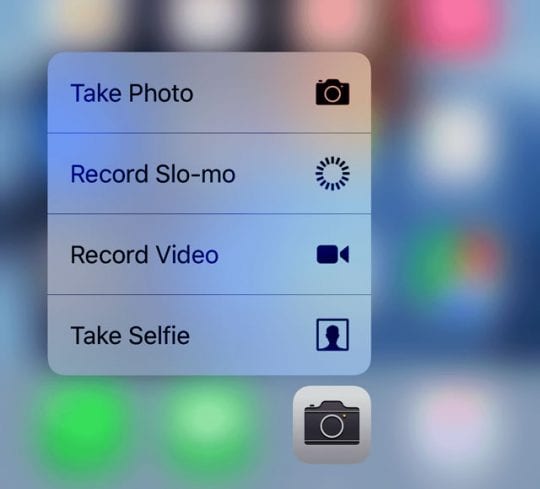
La differenza principale tra 3D Touch e Haptic Touch è che 3D Touch consente di sbirciare e pop con un solo tocco. Ciò significa che è possibile premere leggermente per visualizzare un’anteprima di qualcosa e poi spremere più forte per farla comparire nell’app completa. Con Haptic Touch, è necessario toccare e tenere premuto per sbirciare, quindi toccare di nuovo per fare pop.
Per saperne di più su 3D Touch nel nostro articolo When Using 3D Touch Makes Sense!
Feedback tattile dal pulsante Home dell’iPhone
Nonostante l’aspetto e la sensazione, il pulsante Home di un iPhone 7, iPhone 8 e iPhone SE (2a generazione) non è affatto un pulsante meccanico. È invece un pad sensibile al tocco che usa il feedback tattile per sentirsi come un pulsante che fa clic.
Provatelo voi stessi cercando di cliccare sul pulsante Home mentre il vostro iPhone è spento. Scoprirete che la sensazione di clic è svanita e il pulsante non si muove affatto.

Apple ha apportato questo cambiamento perché i pulsanti meccanici sono soggetti a logorarsi nel tempo. Con un pulsante software si può ridurre l’usura, rendendo il vostro iPhone più resistente.
Se non vi piace come si sente questo pulsante Home, potete modificare la forza di feedback tattile nelle impostazioni del vostro iPhone:
- Andare a Impostazioni > Generale > Pulsante Home .
- Scegliere la forza di feedback tattile che si desidera, con 1 che è il più debole e 3 che è il più forte.
Forza il riavvio dell’iPhone con un pulsante Home del software
Se il pulsante Home dell’iPhone utilizza il feedback tattile invece di un clic meccanico, è necessario seguire diversi passaggi per forzare il riavvio del dispositivo. Questa è una procedura utile se il vostro iPhone si blocca o diventa insensibile.
È possibile riavviare gli iPhone più vecchi tenendo premuto il pulsante Home con il pulsante Sleep/Wake. Ma poiché il pulsante Home non funziona se il software si blocca, è necessario utilizzare invece i pulsanti Volume.
Su un iPhone 8 o successivo: Premere e rilasciare rapidamente Volume su , poi Volume giù , poi premere e tenere premuto il pulsante lato fino al riavvio dell’iPhone.
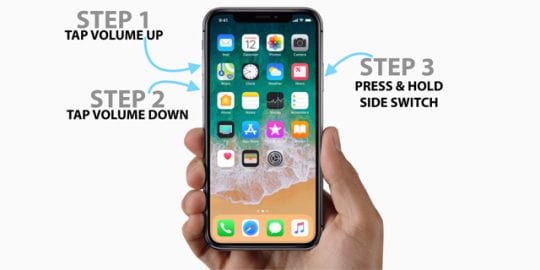
Su un iPhone 7: Tenere premuto il pulsante Volume giù e il pulsante Lato fino al riavvio dell’iPhone.
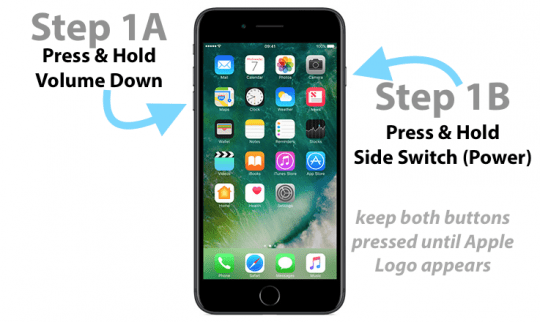
Haptic Touch non funziona per le notifiche di iPhone SE
Apple ha aggiunto Haptic Touch all’iPhone SE di seconda generazione, che è modellato su un iPhone 8. Tuttavia non include tutte le funzionalità Haptic Touch disponibili su altri dispositivi.
La cosa più evidente è che Haptic Touch non funziona sulle notifiche nella schermata di blocco di un iPhone SE (2a generazione).
Altri iPhone consentono di sbirciare un’anteprima della notifica toccando e tenendo premuto il tasto Haptic Touch sullo schermo di blocco. Ma non succede nulla quando si prova lo stesso trucco su un iPhone SE (2a generazione).
Apple ha descritto questo comportamento come un comportamento atteso, indicando che Apple non prevede di aggiungere questa funzione all’iPhone SE in futuro. Questo nonostante il fatto che Haptic Touch funzioni in altri punti del dispositivo.
Se si dispone di un iPhone SE, è comunque possibile visualizzare le notifiche del Lock Screen scorrendo a destra e toccando invece View .
Il feedback tattile scarica la batteria del mio iPhone?
Non è irragionevole preoccuparsi che il feedback tattile prosciughi la batteria dell’iPhone. Dopo tutto, il Taptic Engine è un piccolo motore in più di cui il vostro iPhone ha bisogno per funzionare insieme a tutto il resto.
Detto questo, Apple ha progettato il Taptic Engine per essere il più efficiente possibile. Si potrebbe sperimentare un leggero aumento della durata della batteria disabilitando il feedback tattile, ma è improbabile che sia qualcosa di significativo.
Seguire le istruzioni riportate di seguito per disattivare il feedback tattile.
Spegnere il feedback tattile sul vostro iPhone
Mentre molte persone godono di un feedback tattile, altri lo trovano distraente e fastidioso. Disabilitare il feedback tattile potrebbe anche migliorare leggermente la durata della batteria dell’iPhone.
Purtroppo non c’è modo di disattivare il feedback tattile per il vostro iPhone senza perdere anche altre funzioni. Ma se volete disabilitarlo comunque, troverete un paio di modi per farlo qui sotto.
Disattivare l’aptica di sistema nelle impostazioni
- Vai a Impostazioni >gt; Suoni & aptica .
- Scorrere verso il basso e disattivare Sistema aptico .
.
.
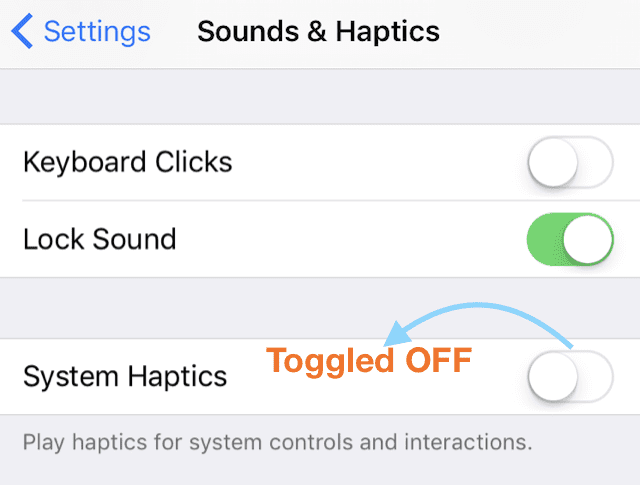
Questo disabilita alcuni dei feedback tattile sul vostro iPhone, ma non tutti. La cosa più evidente è che si smette di sentire il feedback quando si modificano le impostazioni o si sbaglia il codice di accesso.
Per saperne di più sull’iPhone System Haptics e dove lo troviamo, date un’occhiata alla nostra panoramica di iPhone System Haptics.
Spegnete tutte le vibrazioni del vostro iPhone
Disabilitare il sistema Haptics di cui sopra non blocca il feedback tattile quando si utilizza 3D Touch, Haptic Touch o altre funzioni dell’iPhone. Se si desidera eliminare tutti i feedback tattile, è necessario disattivare tutte le vibrazioni dell’iPhone.
Ciò significa che il vostro telefono non vibrerà più quando ricevete una telefonata o un messaggio. Non vibrerà nemmeno per gli avvisi di emergenza, per cui prestate attenzione a questo aspetto prima di disabilitarlo.
Se siete sicuri di voler disattivare tutte le vibrazioni e il feedback tattile sul vostro iPhone, andate alle seguenti impostazioni:
- Andare a Impostazioni; Accessibilità; Toccare .
- Scorrere verso il basso e disattivare Vibrazione .
.
.
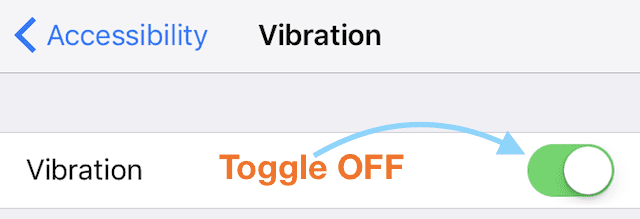
Il futuro del feedback tattile
Il mondo si sta muovendo verso gli smartphone e i tablet con meno pulsanti meccanici, diventando in sostanza lastre di vetro reattive. Il feedback tattile è fondamentale per mantenere un elemento tattile a questi dispositivi, permettendoci di sentire ciò che accade sullo schermo oltre che di poterlo vedere.
La tecnologia è ancora relativamente giovane, quindi si può essere perdonati per averla trovata fastidiosa e per aver voluto disattivare il feedback tattile sull’iPhone. Ma crediamo che abbia un potenziale entusiasmante nella tecnologia del futuro.
Immaginate di disegnare sul vostro iPad e di sentirvi come se steste disegnando su carta, o metallo, o legno, a seconda delle vostre impostazioni di feedback tattile.
Proprio come Apple e altre aziende tecnologiche si vantano attualmente delle loro risoluzioni dello schermo, un giorno potranno anche vantarsi delle loro capacità di feedback tattile. Presentare dispositivi che si occupano di coinvolgere altri sensi per creare un’esperienza completa e naturale.
Il feedback tattile ha certamente un futuro entusiasmante davanti a sé. Ma non è ancora arrivato. Anche se non trovate il feedback tattile di per sé fastidioso, potreste irritarvi se non funziona correttamente. Date un’occhiata alla nostra guida alla risoluzione dei problemi del feedback tattile per aiutarvi a risolvere i problemi più comuni.
<
